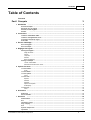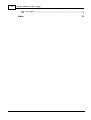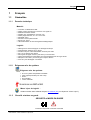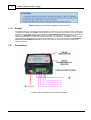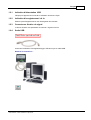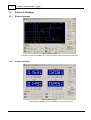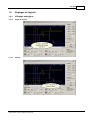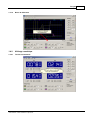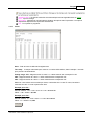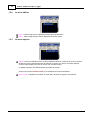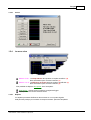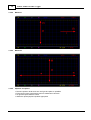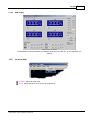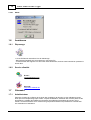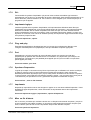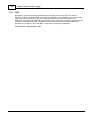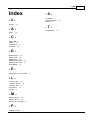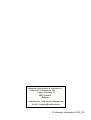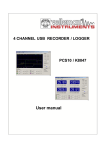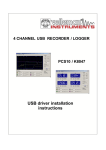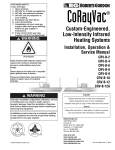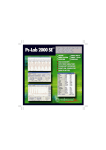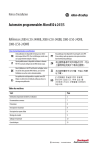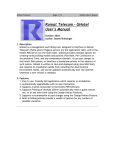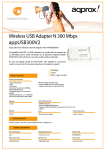Download PCS10 - K8047 recorder / Logger
Transcript
4 CHANNEL USB RECORDER / LOGGER
PCS10 / K8047
User manual
Velleman Instruments
Altough developments in the field of electronics proceed at
breakneck speed, we have always been able to create the
ideal mix between innovation and durability.
The innovations are mainly expressed in our scopes, which
are created with the aid of the latest techniques.
The velleman Instruments team
Contents
I
Table of Contents
Foreword
3
Part I Français
1 Généralités
................................................................................................................................... 3
Donneés technique
.. ... .... ... .... .... ... .... ... .... ... .... ... .... .... ... .... ... .... ... .... ... .... .... ... .... ... .... ... .... ... .... .... ... .... ... .... ... .... .................
Exigences min... ...
du....système
... .... .... ... .... ... .... ... .... ... .... .... ... .... ... .... ... .... ... .... .... ... .... ... .... ... .... ... .... .... ... .... ... .... ... .... .................
Sécurité et mises
.. ... ....
en...garde
.... .... ... .... ... .... ... .... ... .... .... ... .... ... .... ... .... ... .... .... ... .... ... .... ... .... ... .... .... ... .... ... .... ... .... .................
Garantie
.. ... .... ... .... .... ... .... ... .... ... .... ... .... .... ... .... ... .... ... .... ... .... .... ... .... ... .... ... .... ... .... .... ... .... ... .... ... .... .................
3
3
3
4
2 Connexions ................................................................................................................................... 4
Indication d'alimentation
.. ... .... ... .... ....USB
... .... ... .... ... .... ... .... .... ... .... ... .... ... .... ... .... .... ... .... ... .... ... .... ... .... .... ... .... ... .... ... .... .................
Indication d'enregistrement
.. ... .... ... .... .... .../....
de
... la
.... ... .... ... .... .... ... .... ... .... ... .... ... .... .... ... .... ... .... ... .... ... .... .... ... .... ... .... ... .... .................
Connecteurs d'entrée
.. ... .... ... ....
du....signal
... .... ... .... ... .... ... .... .... ... .... ... .... ... .... ... .... .... ... .... ... .... ... .... ... .... .... ... .... ... .... ... .... .................
Sortie USB
.. ... .... ... .... .... ... .... ... .... ... .... ... .... .... ... .... ... .... ... .... ... .... .... ... .... ... .... ... .... ... .... .... ... .... ... .... ... .... .................
5
5
5
5
3 Ecrans d'affichage
................................................................................................................................... 6
Ecran analogique
.. ... .... ... .... .... ... .... ... .... ... .... ... .... .... ... .... ... .... ... .... ... .... .... ... .... ... .... ... .... ... .... .... ... .... ... .... ... .... ................. 6
Ecran numérique
.. ... .... ... .... .... ... .... ... .... ... .... ... .... .... ... .... ... .... ... .... ... .... .... ... .... ... .... ... .... ... .... .... ... .... ... .... ... .... ................. 6
4 Réglages du logiciel
................................................................................................................................... 7
Affichage analogique
.. ... .... ... .... .... ... .... ... .... ... .... ... .... .... ... .... ... .... ... .... ... .... .... ... .... ... .... ... .... ... .... .... ... .... ... .... ... .... ................. 7
Plage de tension
. ... .... ... .... .... ... .... ... .... ... .... ... .... .... ... .... ... .... ... .... ... .... .... ... .... ... .... ... .... ... .... .... ... .... ... .... ... .... ................. 7
Canaux . ... .... ... .... .... ... .... ... .... ... .... ... .... .... ... .... ... .... ... .... ... .... .... ... .... ... .... ... .... ... .... .... ... .... ... .... ... .... ................. 7
Temps/div . ... .... ... .... .... ... .... ... .... ... .... ... .... .... ... .... ... .... ... .... ... .... .... ... .... ... .... ... .... ... .... .... ... .... ... .... ... .... ................. 8
Mesures . ... .... ... .... .... ... .... ... .... ... .... ... .... .... ... .... ... .... ... .... ... .... .... ... .... ... .... ... .... ... .... .... ... .... ... .... ... .... ................. 8
Barre de défilement
. ... .... ... .... .... ... .... ... .... ... .... ... .... .... ... .... ... .... ... .... ... .... .... ... .... ... .... ... .... ... .... .... ... .... ... .... ... .... ................. 9
Afichage numérique
.. ... .... ... .... .... ... .... ... .... ... .... ... .... .... ... .... ... .... ... .... ... .... .... ... .... ... .... ... .... ... .... .... ... .... ... .... ... .... ................. 9
Tension momentanée
. ... .... ... .... .... ... .... ... .... ... .... ... .... .... ... .... ... .... ... .... ... .... .... ... .... ... .... ... .... ... .... .... ... .... ... .... ... .... ................. 9
Mémoriser.. ....
les...tensions
.... .... ... ....min.
... ....&...max.
.... ... .... .... ... .... ... .... ... .... ... .... .... ... .... ... .... ... .... ... .... .... ... .... ... .... ... .... ... ................ 10
5 Options du menu
................................................................................................................................... 10
Le menu fichiers
... .... ... .... .... ... .... ... .... ... .... ... .... .... ... .... ... .... ... .... ... .... .... ... .... ... .... ... .... ... .... .... ... .... ... .... ... .... ... ................ 10
fichier
.. .... ... .... .... ... .... ... .... ... .... ... .... .... ... .... ... .... ... .... ... .... .... ... .... ... .... ... .... ... .... .... ... .... ... .... ... .... ... ................ 11
Le menu édition
... .... ... .... .... ... .... ... .... ... .... ... .... .... ... .... ... .... ... .... ... .... .... ... .... ... .... ... .... ... .... .... ... .... ... .... ... .... ... ................ 12
Le menu options
... .... ... .... .... ... .... ... .... ... .... ... .... .... ... .... ... .... ... .... ... .... .... ... .... ... .... ... .... ... .... .... ... .... ... .... ... .... ... ................ 12
Colors .. .... ... .... .... ... .... ... .... ... .... ... .... .... ... .... ... .... ... .... ... .... .... ... .... ... .... ... .... ... .... .... ... .... ... .... ... .... ... ................ 13
Le menu view... .... ... .... .... ... .... ... .... ... .... ... .... .... ... .... ... .... ... .... ... .... .... ... .... ... .... ... .... ... .... .... ... .... ... .... ... .... ... ................ 13
Repères .. .... ... .... .... ... .... ... .... ... .... ... .... .... ... .... ... .... ... .... ... .... .... ... .... ... .... ... .... ... .... .... ... .... ... .... ... .... ... ................ 13
Markers1 .. .... ... .... .... ... .... ... .... ... .... ... .... .... ... .... ... .... ... .... ... .... .... ... .... ... .... ... .... ... .... .... ... .... ... .... ... .... ... ................ 14
Markers2 .. .... ... .... .... ... .... ... .... ... .... ... .... .... ... .... ... .... ... .... ... .... .... ... .... ... .... ... .... ... .... .... ... .... ... .... ... .... ... ................ 14
déplacer les
.. ....repères
... .... .... ... .... ... .... ... .... ... .... .... ... .... ... .... ... .... ... .... .... ... .... ... .... ... .... ... .... .... ... .... ... .... ... .... ... ................ 14
DVM display
.. .... ... .... .... ... .... ... .... ... .... ... .... .... ... .... ... .... ... .... ... .... .... ... .... ... .... ... .... ... .... .... ... .... ... .... ... .... ... ................ 15
Le menu help... .... ... .... .... ... .... ... .... ... .... ... .... .... ... .... ... .... ... .... ... .... .... ... .... ... .... ... .... ... .... .... ... .... ... .... ... .... ... ................ 15
About
.. .... ... .... .... ... .... ... .... ... .... ... .... .... ... .... ... .... ... .... ... .... .... ... .... ... .... ... .... ... .... .... ... .... ... .... ... .... ... ................ 16
6 Assistance ................................................................................................................................... 16
Dépannage ... .... ... .... .... ... .... ... .... ... .... ... .... .... ... .... ... .... ... .... ... .... .... ... .... ... .... ... .... ... .... .... ... .... ... .... ... .... ... ................ 16
Service clientèle
... .... ... .... .... ... .... ... .... ... .... ... .... .... ... .... ... .... ... .... ... .... .... ... .... ... .... ... .... ... .... .... ... .... ... .... ... .... ... ................ 16
7 Glossaire
................................................................................................................................... 16
Administrateur
... .... ... .... .... ... .... ... .... ... .... ... .... .... ... .... ... .... ... .... ... .... .... ... .... ... .... ... .... ... .... .... ... .... ... .... ... .... ... ................ 16
DLL
... .... ... .... .... ... .... ... .... ... .... ... .... .... ... .... ... .... ... .... ... .... .... ... .... ... .... ... .... ... .... .... ... .... ... .... ... .... ... ................ 17
Imprimante logique
... .... ... .... .... ... .... ... .... ... .... ... .... .... ... .... ... .... ... .... ... .... .... ... .... ... .... ... .... ... .... .... ... .... ... .... ... .... ... ................ 17
Plug -and-play
... .... ... .... .... ... .... ... .... ... .... ... .... .... ... .... ... .... ... .... ... .... .... ... .... ... .... ... .... ... .... .... ... .... ... .... ... .... ... ................ 17
Port
... .... ... .... .... ... .... ... .... ... .... ... .... .... ... .... ... .... ... .... ... .... .... ... .... ... .... ... .... ... .... .... ... .... ... .... ... .... ... ................ 17
Spouleur d'impression
... .... ... .... .... ... .... ... .... ... .... ... .... .... ... .... ... .... ... .... ... .... .... ... .... ... .... ... .... ... .... .... ... .... ... .... ... .... ... ................ 17
Imprimante ... .... ... .... .... ... .... ... .... ... .... ... .... .... ... .... ... .... ... .... ... .... .... ... .... ... .... ... .... ... .... .... ... .... ... .... ... .... ... ................ 17
PCS10/K8047 © 2003 Velleman Components
I
II
PCS10 - K8047 recorder / Logger
Mise en file d'attente
... .... ... .... .... ... .... ... .... ... .... ... .... .... ... .... ... .... ... .... ... .... .... ... .... ... .... ... .... ... .... .... ... .... ... .... ... .... ... ................ 17
USB
... .... ... .... .... ... .... ... .... ... .... ... .... .... ... .... ... .... ... .... ... .... .... ... .... ... .... ... .... ... .... .... ... .... ... .... ... .... ... ................ 18
Index
19
Français
1
Français
1.1
Généralités
1.1.1
Donneés technique
Materiel :
•
•
•
•
•
•
•
•
•
Connexion et alimentation USB.
Quatre canaux d'entrée pour connexion d'un signal CC
Résistance d'entrée 1Mohm
Nombre max. d'échantillons / seconde: 100
Quatre plages d'entrée, 3V / 6V / 15V et 30V
Sensibilité 10mV
Précision ±3% de pleine échelle
Entrée max. 30Vcc.
LED d'alimentation et LED d'enregistrement/diagnostique
Logiciel :
•
•
•
•
•
•
•
•
1.1.2
Affichage d'une trace analogique ou affichage numérique
enregistrement simultané sur 4 canaux
Fonction hold pour valeur d'échantillon min/max pour DVM
De 1 sec à 1000 sec par division
Sauvegarde et rappel d'écrans ("full colour") ou de données
Option d'enregistrement automatique pour les enregistrements de longue durée
Marqueurs "on-screen" (sur l'écran) pour temps et tension
Avec DLL pour développer vous-même
Exigences min. du système
Exigences min. du système :
•
•
•
•
•
PC avec système d'exploitation Win98SE *
Carte graphique SVGA (min. 800 x 600).
Souris
Port USB libre
Lecteur CD-ROM
Mises à jour du logiciel :
Visitez notre site www.velleman.be pour les mises à jour (ou cliquez sur "mises à jour").
1.1.3
Sécurité et mises en garde
SECURITE et MISES EN GARDE
Information importante concernant la sécurité!
PCS10/K8047 © 2003 Velleman Components
3
4
PCS10 - K8047 recorder / Logger
GRetenez que la terre de tous les canaux est interconnecté !
1.1.4
Garantie
Cet appareil vient avec une garantie contre les défauts de construction et les composants cases ou défectueux.
La garantie est valable pour UN AN à partir de la date de vente. La garantie n'est valable que lorsque l'appareil
est retourné avec la facture d'achat. La responsabilité de VELLEMAN Components se limite à la réparation de
défauts ou, si VELLEMAN Components l'estime nécessaire, à la réparation ou au remplacement de
composants défectueux. Les frais et les risques liés au transport, le démontage, l'installation ou tous les autres
frais éventuels liés directement ou indirectement à la réparation, ne seront pas remboursés par VELLEMAN
Components. VELLEMAN Components n'est pas responsable de dommages éventuels causes par un
appareil défectueux.
1.2
Connexions
Un câble USB lie l'appareil au port USB de l'ordinateur.
Français
1.2.1
Indication d'alimentation USB
Indique que l'appareil est connecté à l'ordinateur de la bonne façon.
1.2.2
Indication d'enregistrement / de la
S'allume quand l'appareil est en train d'enregistrer des données.
1.2.3
Connecteurs d'entrée du signal
4 canaux d'entrée vous permettent de mesurer 4 signaux à la fois.
1.2.4
Sortie USB
Connectez l'ordinateur à l'enregistreur/logger USB au moyen du câble USB.
Réalisez les connexions :
PCS10/K8047 © 2003 Velleman Components
5
6
PCS10 - K8047 recorder / Logger
1.3
Ecrans d'affichage
1.3.1
Ecran analogique
K8047 / PCS10 ex. d'écran
Cet écran permet de visualiser les 4 canaux en même temps sous forme d'une trace.
1.3.2
Ecran numérique
K8047 / PCS10 ex. d'écran
Caractéristique puissant pour la visualisation numde vos mesures.
Français
1.4
Réglages du logiciel
1.4.1
Affichage analogique
1.4.1.1
Plage de tension
1.4.1.2
Canaux
PCS10/K8047 © 2003 Velleman Components
7
8
PCS10 - K8047 recorder / Logger
1.4.1.3
Temps/div
1.4.1.4
Mesures
Français
1.4.1.5
Barre de défilement
1.4.2
Afichage numérique
1.4.2.1
Tension momentanée
PCS10/K8047 © 2003 Velleman Components
9
10
PCS10 - K8047 recorder / Logger
1.4.2.2
Mémoriser les tensions min. & max.
1.5
Options du menu
1.5.1
Le menu fichiers
Open image : Ouvre un fichier image et l'affiche sur l'écran.
Open data : Ouvre et affiche les données de la forme d'onde sauvegardées en format texte au
moyen de l'option "Save data"..
Save image : Sauvegarde l'image dans un fichier en format Windows Bitmap (*BMP).
Save data : Sauvegarde la forme d'onde en format texte. Uniquement la portion des données
affichée sur l'écran est sauvegardée.
Français
11
AutoSave data : Les données mesurées sont automatiquement sauvegardées dans un fichier.
Print : Imprime l'image.
Print setup : Sélectionne une imprimante et instaure les options avant l'impression. Les options
disponibles dépendent de l'imprimante sélectionnée.
Exit : Pour quitter le programme.
1.5.1.1
fichier
Start : Date et heure de début de l'enregistrement
Time step : Le temps neécessaire pour mesurer un nombre d'échantillons, dans l'exemple 1 seconde
pour prendre 100 échantillons.
Voltage range
CH2 : Plage de
CH3 : Plage de
CH4 : Plage de
CH1 : Plage de tension du canal 1 => valeur mesurée 255 correspond à 15V
tension du canal 1 => valeur mesurée 255 correspond à 30V
tension du canal 1 => valeur mesurée 255 correspond à 30V
tension du canal 1 => valeur mesurée 255 correspond à 30V
Maximum 1700 valeurs sont mesurées par écran, numérotées de 1 à 1700. En outre, les valeurs
mesurées du canl 1 à canal 4 peuvent être lues.
Exemple pour CH1 :
Point de mesuré : 13 x 1/100 = 0,13s + 9:17:02 = 9:17:02.13
Valeur : 138 x 15/255 = 8,118V
Exemple pour CH3 :
Point de mesuré : 4 x 1/100 = 0,04s + 9:17:02 = 9:17:02.04
Valeur : 61 x 30/255 = 7,176V
Print page
PCS10/K8047 © 2003 Velleman Components
12
1.5.2
PCS10 - K8047 recorder / Logger
Le menu édition
Copy : Copie l'image vers le clipboard (presse-papier) de Windows.
Paste : Colle l'image stockée dans le clipboard sur l'écran actuel.
1.5.3
Le menu options
Colors : Permet de sélectionner les couleurs d'articles variés sur l'afficheur de la forme d'onde.
Cliquez le bouton correspondant afin de changer la couleur d'un article. Une boîte dialogue
s'ouvrira dans laquelle vous pouvez choisir une nouvelle couleur.
La palette complète n'est sélectionnable qu'à partir de 24 bits.
Cliquez sur le bouton Default colors pour réinstaurer les couleurs de défaut.
Demo mode : L'appareil se met dans le mode démo et plusieurs signaux sont affichés.
Français
1.5.3.1
Colors
1.5.4
Le menu view
Markers dV & t : Le temps absolu de la position du repère est affiché. (2)
Deux horizontaux pour mesurer la tension (1)
Markers V & dt : La différence de temps entre les repères est affichée (1)
Deux horizontaux pour mesurer la tension (2)
Il est possible de déplacer les repères avec les repères.
DVM display : Affiche l'écran numérique enregistreur/logger.
Bright grid : Active la trame bleue à l'écran.
1.5.4.1
Repères
Les repères permettent d'effectuer des mesures sur un ou quatre signals.
Cela peut être pratique pour mesurer le temps entre deux points de l'amplitude.
PCS10/K8047 © 2003 Velleman Components
13
14
PCS10 - K8047 recorder / Logger
1.5.4.2
Markers1
1.5.4.3
Markers2
.
1.5.4.4
déplacer les repères
•
•
•
•
Placez le pointeur de la souris sur une ligne de repère en pointillés.
Enfoncez le bouton gauche de la souris et maintenez-le enfoncé.
La ligne de repère devient continu.
Glissez le repère jusqu'à la position approprieé.
Français
1.5.4.5
15
DVM display
K8047 / PCS10 ex. d'écran
Caractéristique unique permettant de visualiser les tensions de crête min. et max. pendants vos
mesures
1.5.5
Le menu help
Contents : Affiche le fichier help.
About : Affiche des infos sur la version du programme
PCS10/K8047 © 2003 Velleman Components
16
PCS10 - K8047 recorder / Logger
1.5.5.1
About
1.6
Assistance
1.6.1
Dépannage
• Si la LED Record reste allumé lors du démarrage :
- Déconnectez l'appareil puis reconnectez au connecteur PC.
- La LED Record doit clignoter trois fois avant d'être désactivée, terminez cette inactivité en pressant le
bouton Run.
1.6.2
Service clientèle
E-mail :
[email protected]
Site web :
http://www.velleman.be
1.7
Glossaire
1.7.1
Administrateur
Personne chargée de configurer et de gérer des contrôleurs de domaine ou des ordinateurs locaux
ainsi que leurs comptes de groupe et leurs comptes d'utilisateurs, d'affecter des mots de passe et des
autorisations, et d'aider les utilisateurs à résoudre les problèmes susceptibles de survenir sur le
réseau. Les administrateurs sont membres du groupe Administrateurs et possèdent le contrôle total
sur le domaine ou l'ordinateur.
Français
1.7.2
17
DLL
Fonctionnalité du système d'exploitation qui permet à des routines exécutables (qui assument
généralement une fonction ou un ensemble de fonctions déterminé) d'être stockées séparément sur la
forme de fichiers portant l'extension .dll. Ces routines ne sont chargées qu'au moment requis par le
programme qui les appelle.
1.7.3
Imprimante logique
Interface logicielle entre le système d'exploitation et l'imprimante dans Windows 2000. Bien que
l'imprimante soit le périphérique qui se charge effectivement de l'impression, une imprimante logique
détermine la manière dont un travail d'impression est traité ainsi que son mode d'acheminement
jusqu'à sa destination (port local, port réseau, fichier ou partage d'impression distant). Lorsque vous
imprimez un document, il est mis en file d'attente (stocké) sur l'imprimante logique avant d'être envoyé
à l'imprimante proprement dite.
Voir aussi imprimante ; spoule.
1.7.4
Plug -and-play
Ensemble de spécifications développé par Intel, qui permet à un ordinateur de détecter et de
configurer automatiquement un périphérique, ainsi que d'installer les pilotes appropriés.
1.7.5
Port
Généralement, point de connexion de votre ordinateur auquel vous pouvez raccorder des
périphériques qui passent des données de/vers un ordinateur. Une imprimante, par exemple, est
généralement connectée à un port parallèle (aussi appelé port LPT) et un modem à un port série
(aussi appelé port COM).
Voir aussi modem ; port série.
1.7.6
Spouleur d'impression
Logiciel qui accepte un document envoyé à une imprimante par un utilisateur et le stocke sur disque
ou dans la mémoire jusqu'à ce que l'imprimante soit prête à le reproduire. Cette collection de
bibliothèques de liaison dynamique (DLL) reçoit, traite, planifie et distribue les documents à imprimer.
Le terme spouler est la traduction française de l'anglais « spooler » qui n'est autre que l'acronyme de
« simultaneous print operations on line » (opérations d'impression simultanées en ligne).
Voir aussi DLL ; mise en file d'attente.
1.7.7
Imprimante
Dispositif qui reproduit du texte ou des images sur papier ou sur tout autre média d'impression. Parmi
les différents types d'imprimantes, citons notamment les imprimantes laser et les imprimantes
matricielles.
Voir aussi imprimante logique ; Imprimantes ; spouler d'impression.
1.7.8
Mise en file d'attente
Sur un serveur, processus qui consiste à stocker sur un disque les documents à imprimer, jusqu'à ce
qu'une imprimante soit prête à les traiter. Un spouleur accepte chaque document de n'importe quel
client, le stocke, puis l'envoie vers une imprimante lorsque cette dernière est prête.
Voir aussi spouleur d'impression.
PCS10/K8047 © 2003 Velleman Components
18
1.7.9
PCS10 - K8047 recorder / Logger
USB
Bus externe qui prend en charge l'installation Plug-and-Play. Avec un bus USB, vous pouvez
connecter et déconnecter des unités sans arrêter ou redémarrer votre ordinateur. Sur un même port
USB, vous pouvez connecter jusqu'à 127 unités périphériques, dont des haut-parleurs, des
téléphones, des lecteurs de CD-ROM, des manettes de jeu, des lecteurs de bandes, des claviers, des
scanneurs et des appareils photo. En général, un port USB se trouve à l'arrière de l'ordinateur à
proximité du port série ou du port parallèle. Le bus série universel est appelé USB.
Voir aussi bus ; Plug-and-Play ; port
Index
Index
-SSensibilité 3
Service clientèle
Software 3
-224 bits
12
-T-
-AAbout
16
temps absolu
15
-Ccâble USB 4
Colors 12
Connexions 4
Contents 15
-DDefault colors 12
Demo mode 12
Dépannage 16
différence de temps
Donneés technique
DVM display 13
13
3
-EExigences min. du système
3
-LLe menu help 15
Le menu options 12
Le menu view 13
les repères 13
Logiciel 3
-MMarkers dV & t 13
Markers V & dt 13
Mises à jour du logiciel
3
-PPlage de tension
7
PCS10/K8047 © 2003 Velleman Components
13
19
Velleman Instruments is a division of
Velleman Components NV.
Legen Heirweg 33
9890 Gavere
Belgium
Internet site : http://www.velleman.be
E-mail : [email protected]
© Velleman Instruments 2003_FR